
Nouda sähköposti lähetetty osoitteesta Gmail, Se on jotain, jonka monet käyttäjät ovat nähneet tarpeen tehdä. Joko asettamalla vastaanottaja väärin, lähettämällä vahingossa viestin ennen sen viimeistelyä, tai kirjoitettuamme jotain, jota valitamme, totuus on pystyä peruuttamaan lähetys se on melko helpotus.
Tässä mielessä Gmail sisälsi mahdollisuuden vuodesta 2016 lähtien peruuttaa tai palauttaa käyttöympäristöltäsi lähetetty sähköposti. Kaikki käyttäjät eivät ole omaksuneet tätä prosessia, koska ennen tämän mahdollisuuden miettiminen oli melko vaikeaa, ja ihmiset asuivat virheen mukana.
Gmail-sähköpostitilastojen tarkistamisesta ylittämiseen, korostamiseen, luettelomerkkien lisäämiseen ja fontin muuttamiseen Gmailissa. Tätä sähköpostia on päivitetty huomattavasti, mikä helpottaa näiden tehtävien tekemistä, mukaan lukien tämän opetusohjelman lähtökohta.
Aktivoi asetukset
Tärkeintä on, että sinulla on tai luot sähköpostitilin Gmailissa, jotta tässä esitettyä tietoa voidaan käyttää helposti.
Vaikka keinot toipua lähetetyt sähköpostit, ja monilla ihmisillä on jo mahdollisuus, koska säätö tehtiin automaattisesti.
Muut käyttäjät saattavat tarvita määrittää tai mukauttaa tämän modaalisuuden manuaalisesti, koska heillä ei ole tarpeeksi aikaa. Tätä varten on noudatettava useita vaiheita.
Siirry ensin vaihtoehtoon ”Asetus”, Joka sijaitsee näytön oikeassa yläkulmassa, jota edustaa vaihde. Valitse ponnahdusvalikosta kolmas kohta, jota kutsutaan myös asetuksiksi. Sitten se lataa ikkuna kysymyksessä.
Tässä ja välilehdessä ”yleinen”, Joka on ensimmäinen asetuspaneelin yläosassa. Löydät osion “Kumoa lähetys”, Jota tarvitaan.
Tämän otsikon oikealta puolelta löytyy vaihtoehto nimeltä ”Lähetyksen peruutusaika”Seuraavassa on eri aikoja sisältävä valikko.
Näistä voimme valita 5, 10, 20 ja 30 sekuntiaSen mukaan, mikä on vakiintunutta, Gmail antaa mainitulle lisäajalle lähetyksen kumoamisen. Viimeistele, sinun on mentävä kokonaan alas hiirellä ja valittava ”Tallenna muutokset”, Jotta ei menetetä suoritettuja toimia.
Peruuta tai hae lähetetty sähköposti
Mukautettuasi sekunnit Elpyminen oikein, tapa kumota postin tulos on hyvin yksinkertainen, ja kuka tahansa voi tehdä sen.
Tässä mielessä, kun olet kirjoittanut viestin ja painanut ”Lähettää”(Tahattomasti tai ei), Gmail-ilmoitus ilmestyy ruudun vasempaan alakulmaan.
Siinä meille ilmoitetaan viestin tilaeli se osoittaa meille, että se lähetetään, ja sitten, että se lähetettiin onnistuneesti. Tämän lisäksi se näyttää kaksi vaihtoehtoa. Oikealta löydät painikkeen, joka ohjaa viestiin sen tarkastelemiseksi. Vaikka vasemmalla puolella toinen kutsui ”Kumoa”.
Jälkimmäinen on yksi säätää haluttuun. Kun napsautat sitä, järjestelmä näyttää uuden ikkunan, jossa kysytään, mitä haluat tehdä kyseiselle sähköpostille. Yksi näistä tallentaa sen luonnoksiin ja avaa sen painoksen, jos haluat muokata ja lähettää uudelleen. Toisen tarkoituksena on poistaa se kokonaan.
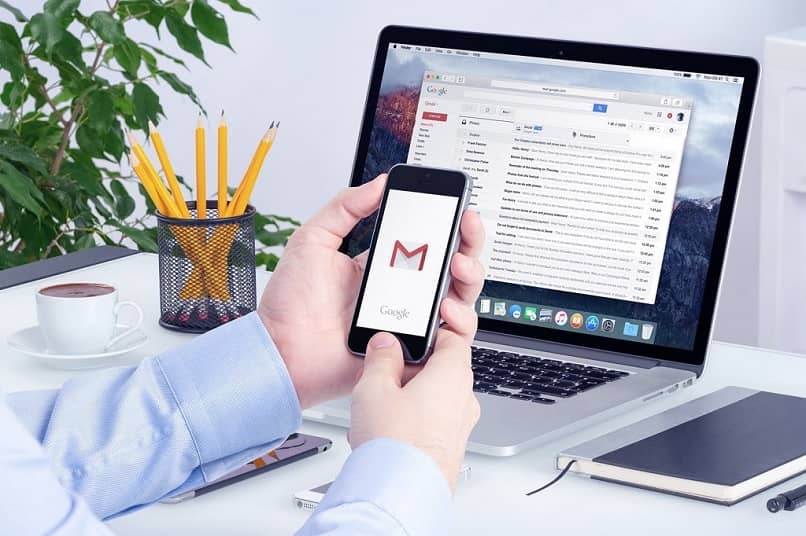
Näin ollen tärkeintä mitä tahansa viestiä lähetettäessä on kiinnittää huomiota, koska jos haluat palauttaa tai poistaa sen, on parasta toteuttaa se nopeasti.
Sen jälkeen Gmail näyttää meille lähetetyn tilan ja kumoamisen mahdollisuus ilmenee, vain aiemmin valitut sekunnit lasketaan minkä tahansa vaihtoehdon valitsemiseksi. Joten on aina suositeltavaa pitää Enintään 30 sekuntiaTämän ajanjakson jälkeen ei ole mitään tekemistä, ja posti on lähetetty.
Toivon, että avun avulla voit peruuttaa minkä tahansa sähköpostin tulevaisuudessa lähetetään vahingossa ja se ei tapahdu sinulle enää. Lisää tällaista sisältöä ja monia mielenkiintoisia faktoja vieraile verkkosivustollamme opetussivustolla, josta löydät ratkaisun ongelmiin.